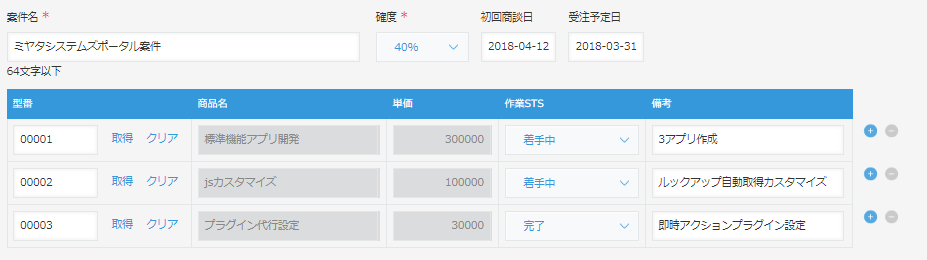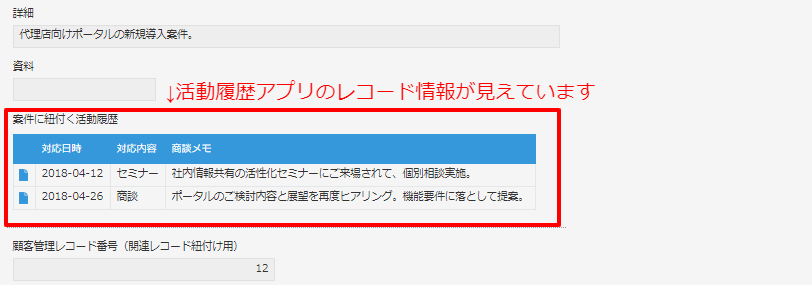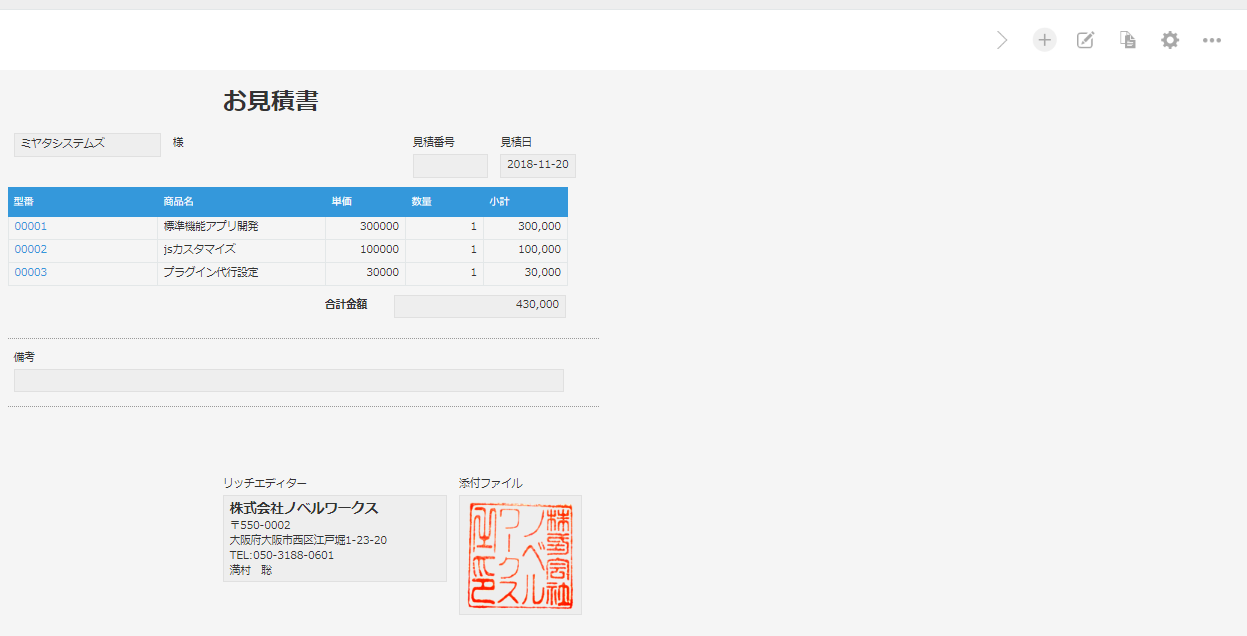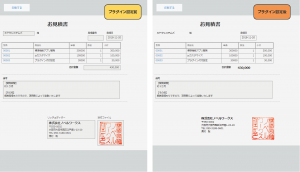みなさまコンニチワ!
この度、”フリーワード検索ルックアッププラグイン”がkintoneプラグインの仲間に加わりました!
ノベルワークスでは、kintoneの苦手を克服する便利なアプリを多数ご提供しております。
今回は、皆様kintoneで管理されているであろう「案件管理」「見積もり発行」を用いて、具体的なkintoneプラグインの活用方法をご紹介していきます!

案件管理アプリを作ってみる
kintoneで一番管理されているのが多いであろう”顧客管理”から、顧客情報を元に発生した案件をkintoneで管理します。
▼完成したアプリがこちら▼
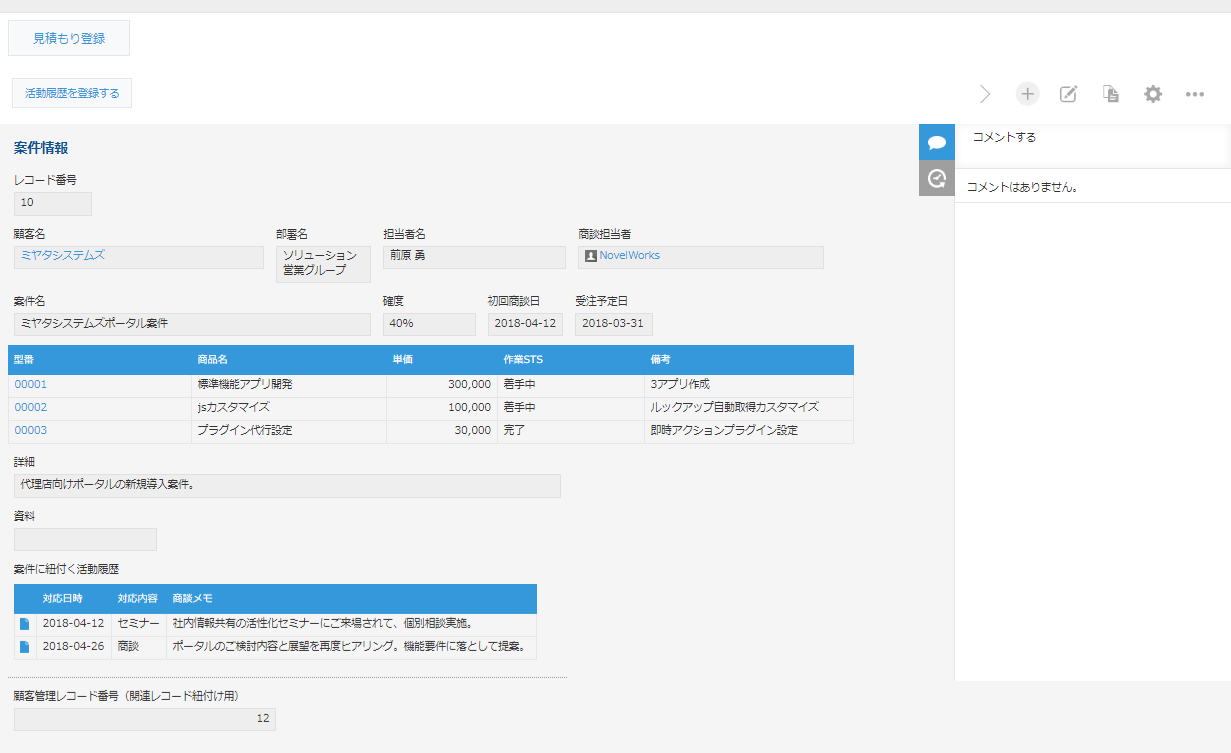
今回は、あらかじめ用意されているアプリストアの中から”営業支援パック”をベースに、実際の業務に合わせて作り直しました。
どの部分を作り直したのか、具体的に見ていきましょう。
案件情報にサブテーブルを活用
1つの発生した案件でも、内容が複数個発生しているケースが多々あります。
例えば、”kintone開発”の中でも、項目としては
・標準機能を用いたアプリの作成
・javascriptでのカスタマイズ
・プラグインの設定代行
などなど・・・・
これら複数の情報は、1案件内で管理したいので、今回はサブテーブル化にし、1レコード内で可変情報として保有させました。
このサブテーブル内に”作業ステータス”を持たせることにより”今この案件がどんな状態になっているのか”を一目で確認することが可能になります!
「作業開始日」「作業終了日」を持たせると、より詳細な作業進捗状況が確認することができますね!
▼ノベルワークスでは、こんな案件の進捗管理を行っています▼
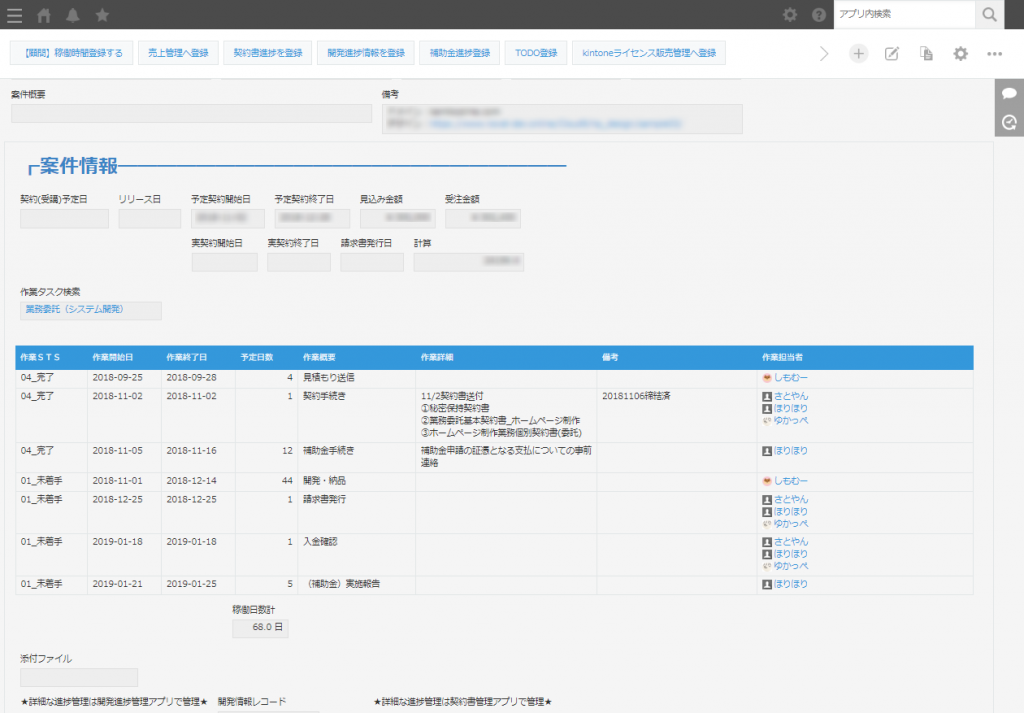
kintoneの通知条件に、作業STSと日付を設定し、作業終了日3日前に作業STSが完了になっていなければ、作業担当者にメール通知が届く設定をしています。
作業漏れも防げ、結構高評価です!<こんな通知設定ができちゃいます★
ルックアップ・関連レコードの活用
こちらはアプリパックで既に設定されている機能ですが
顧客名フィールドを”ルックアップ”フィールドにすることにより、顧客名をクリックするだけで、顧客管理アプリの該当のレコードへ遷移することが可能です

((わざわざ顧客管理アプリを開いて、顧客名で検索して~という手間は必要ありません!))
また、活動履歴アプリと関連づけることにより、この案件に対して、誰がいつ、どのような対応を行ったのか、この案件管理アプリ内で確認することが可能です
見積もりを作ってみる
案件が受注になったら、次は見積もりを作成する必要がありますよね??
▼完成したアプリがこちら▼
見積もりに必要な項目を設定しました。項目内容としては以下の王道パターンで設定しました。
・会社名
・見積もり項目
・合計金額
・備考
・自社名
サブテーブルをコピーするには・・・?
さて、ここで実際に案件管理から見積もり書を作ってみます。
標準機能の”アクション”を使って、案件管理から見積書アプリにレコードをアクションで登録・・・・
そう。標準機能では、サブテーブルがの値がコピーできません<ナンテコッタイ/(^o^)\
見積書アプリにまたサブテーブルに項目を手動で登録してもいいのですが、めんどくさくないですか??
そこで”即時アクションプラグイン”を活用ください。
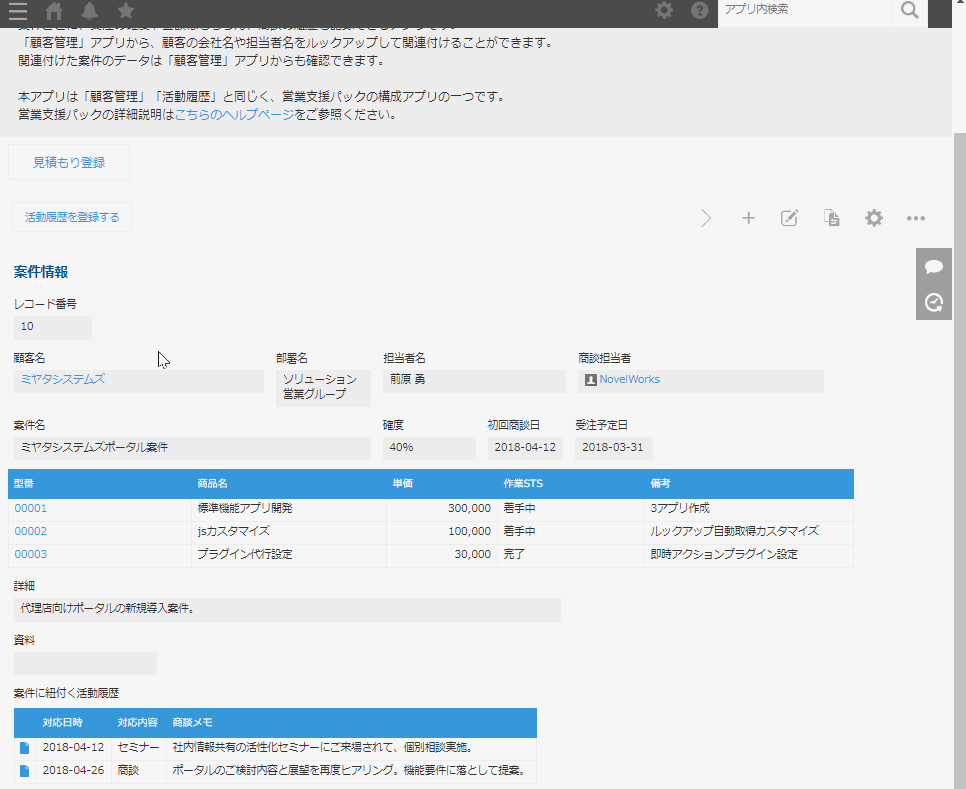
このプラグインは、kintoneの標準機能では出来ない値も他のアプリへ値をコピーすることが可能です。
そう、サブテーブルもね。
今回の場合だと、レコード編集画面に遷移したいですよね・・・?
そんな場合は現在開発中の”アクション機能拡張プラグイン”をご活用ください。まもなくリリース予定です
電子印を登録する
サブテーブルのコピーは無事にクリアできました!
あとは、自社の会社情報と電子印を添付フィールドに添付して・・・・
<<ちょっとまった>>
毎回電子印を添付フィールドに添付して。。って面倒ではないですか??
添付ファイルの取得を簡単にする方法があります
https://www.novelworks.jp/kintone_plugin/free_lookup
別途マスタアプリ(今回は会社情報アプリ)を用意し、そこに会社情報と電子印を1レコードして保存します。

見積書アプリに”フリーワード検索ルックアッププラグイン”を設定し、会社情報アプリにある「会社情報」と「添付フィールド(電子印)」を取得できるように設定します。
フリーワードで検索できるので、簡単に”ノベル”と入力し取得を押しレコード保存。
添付フィールドの画像が取得できました!
見積もりはこれで完成ですね!
見積もりを印刷してみよう
完成した見積もりを印刷してみましょう!

あれ・・・こんな見積もり、不細工すぎて使えませんやん・・・・
そう、kintoneの弱点”印刷機能が弱い”が発動しました。
プリントクリエイターを使えば、フォーマットが使えるので綺麗な見積もりが印刷できるのですが、ちょっと料金が高いのが難点。。。
<見た目にはこだわらないけど、ちょーっとこの印刷じゃ。。
という方にお勧めなのが
簡易印刷プラグインです。
簡易印刷プラグインを使うと、フィールドの枠や文字の大きさ、色を変更することができます。
しかも現在ベータ版のため無料でご利用いただけます
見積もりとしては、十分ではないでしょうか!
と、このように、kintoneで出来ない事や苦手なことは、kintoneプラグインでプログラムを書かずに解決することが可能です。
無料で使えるプラグインや、お試し期間のあるプラグインもたくさんあるので、いろいろ試してみてください!
●即時アクションプラグイン
サブテーブルのコピーから、ドロップボックス、ラジオボタンまで、標準機能では出来ないアクションも設定可能なkintoneプラグインです。
https://www.novelworks.jp/kintone_plugin/action_plugin
●フリーワード検索ルックアッププラグイン
フリーワードで複数フィールドからのルックアップが取得可能!標準機能では取得できない添付ファイルも取得可能なkintoneプラグインです!
https://www.novelworks.jp/kintone_plugin/free_lookup
●簡易印刷プラグイン
kintoneの標準機能である印刷画面をデザインを少しリッチに変更することができるkintoneプラグインです。
https://www.novelworks.jp/kintone_plugin/easy_form_designer